KS36A高级操作员试题汇编.docx
《KS36A高级操作员试题汇编.docx》由会员分享,可在线阅读,更多相关《KS36A高级操作员试题汇编.docx(16页珍藏版)》请在冰豆网上搜索。
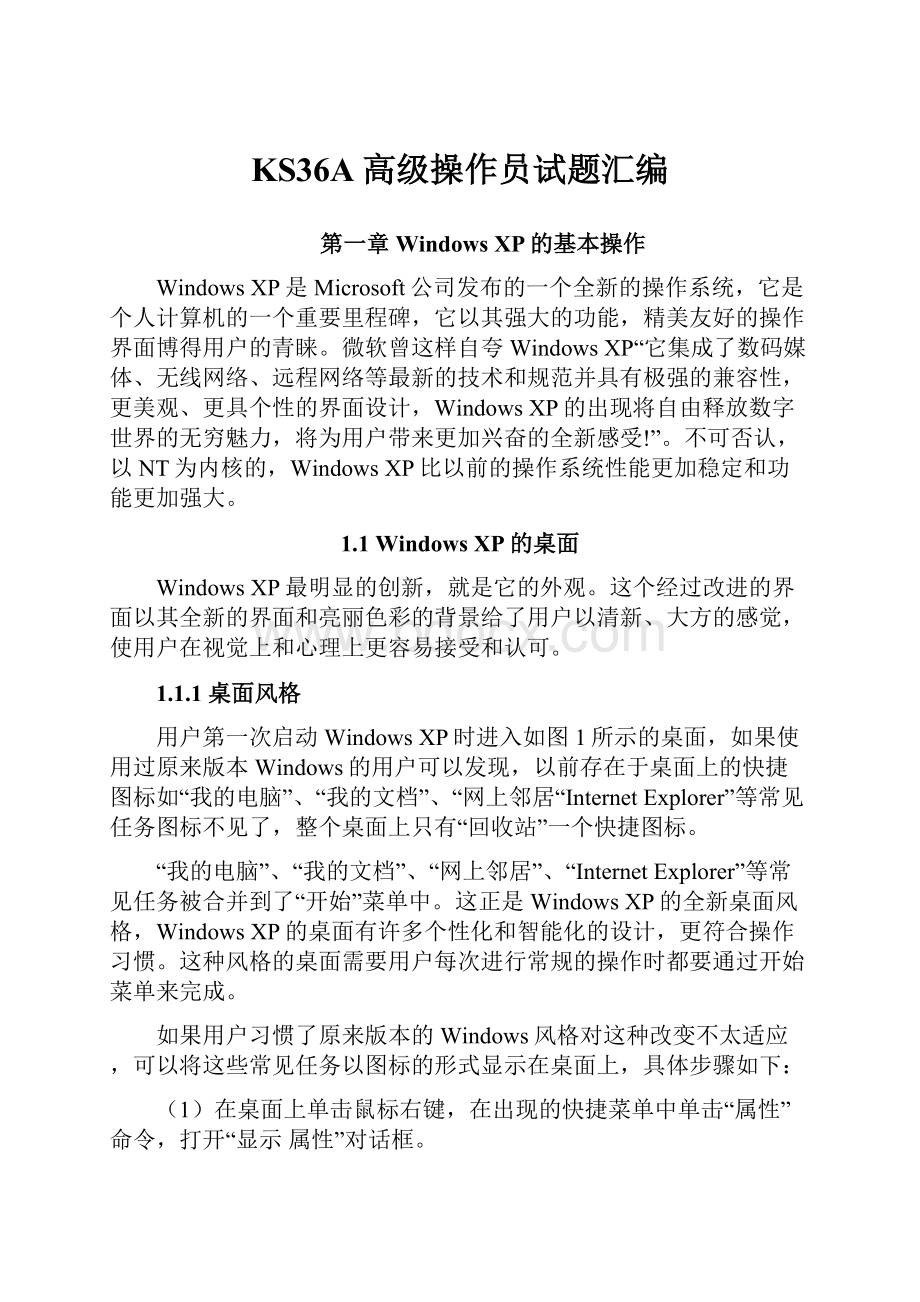
KS36A高级操作员试题汇编
第一章WindowsXP的基本操作
WindowsXP是Microsoft公司发布的一个全新的操作系统,它是个人计算机的一个重要里程碑,它以其强大的功能,精美友好的操作界面博得用户的青睐。
微软曾这样自夸WindowsXP“它集成了数码媒体、无线网络、远程网络等最新的技术和规范并具有极强的兼容性,更美观、更具个性的界面设计,WindowsXP的出现将自由释放数字世界的无穷魅力,将为用户带来更加兴奋的全新感受!
”。
不可否认,以NT为内核的,WindowsXP比以前的操作系统性能更加稳定和功能更加强大。
1.1WindowsXP的桌面
WindowsXP最明显的创新,就是它的外观。
这个经过改进的界面以其全新的界面和亮丽色彩的背景给了用户以清新、大方的感觉,使用户在视觉上和心理上更容易接受和认可。
1.1.1桌面风格
用户第一次启动WindowsXP时进入如图1所示的桌面,如果使用过原来版本Windows的用户可以发现,以前存在于桌面上的快捷图标如“我的电脑”、“我的文档”、“网上邻居“InternetExplorer”等常见任务图标不见了,整个桌面上只有“回收站”一个快捷图标。
“我的电脑”、“我的文档”、“网上邻居”、“InternetExplorer”等常见任务被合并到了“开始”菜单中。
这正是WindowsXP的全新桌面风格,WindowsXP的桌面有许多个性化和智能化的设计,更符合操作习惯。
这种风格的桌面需要用户每次进行常规的操作时都要通过开始菜单来完成。
如果用户习惯了原来版本的Windows风格对这种改变不太适应,可以将这些常见任务以图标的形式显示在桌面上,具体步骤如下:
(1)在桌面上单击鼠标右键,在出现的快捷菜单中单击“属性”命令,打开“显示属性”对话框。
(2)在对话框中单击“桌面”选项卡,然后在对话框中单击“自定义桌面”按钮打开“桌面项目”对话框。
(3)在对话框中单击“常规”选项卡,如图2所示。
(4)在“桌面图标”选项区域用户可以选择在桌面上以图标的方式显示的常规任务。
(5)设置完毕单击“确定”按钮,此时在桌面上将显示出选中选项的图标。
1.1.2开始菜单
WindowsXP提供了一个增强的开始菜单,这个开始菜单将经常使用的文件和应用程序组织在一起,以方便快速地进行访问。
用鼠标左键单击[开始]按钮或者按下键盘上位于Ctrl和Alt键之间的Windows键,则屏幕上就会显示出WindowsXP的开始菜单。
如图1-3所示。
在[开始]菜单的顶部显示的是当前登录用户的帐户名称,通过该帐户按钮用户可以方便地对本地帐户进行管理。
在帐户区下面是主要的工作区,在这里集成了包括诸如我的电脑、我的文档等常见任务,同时为用户提供了更多的如我的音乐、图片收藏、WindowsMideaplayer等许多功能选项,使操作更加简单快捷。
用户可以方便的启动计算机上的某些软件程序,或者进行系统方面的某些设置。
在使用计算机时总有一些程序是经常被用户使用的,为了方便用户的使用,在开始菜单主要工作区的左侧WindowsXP为用户设计了一个常用任务快速启动区,在该区域列出了用户经常使用任务的快捷方式,在此区域用户可以快速启动常用任务。
在[开始]菜单中,新安装的程序用突出显示来表示,因此用户很容易看出哪些程序是新安装的程序,哪些是以前安装的程序,如图1-4所示。
在开始菜单的底部是用户注销和关闭计算机的区域,在此用户可以进行用户的切换关闭、重启计算机等操作。
1.2WindowsXP的窗口简介
窗口是屏幕上的一个长方形区域,用户可以在窗口中查看程序、文件、文件夹、图标或者在应用程序窗口中建立自己的文件。
例如在开始菜单中选择“我的电脑”命令就可以打开如图1-6所示的“我的电脑”窗口。
在WindowsXP中所有的窗口都具有相同的基本构造,对他们的操作也是一样的,这样用户可以方便的管理自己的工作。
1.2.1窗口的构成
如果用户在“开始”菜单中选择“我的电脑”命令,将打开如图1-6所示的“我的电脑”窗口。
“我的电脑”窗口主要由标题栏,菜单栏,标准按钮栏,地址栏,系统工作区等几部分组成。
1.标题栏
窗口的标题栏位于窗口的最顶端,在标题栏的左端标明了窗口的名称,例如“我的电脑”,如图1-6中显示。
在标题栏中的右面有最小化按钮,最大化按钮以及窗口关闭按钮。
Windows可以同时打开多个窗口,但只存在唯一的活动窗口,只有活动窗口才能接收鼠标和键盘的输入,活动的窗口的标题栏将会以醒目的蓝颜色表示,如果标题栏呈灰色,则该窗口是非活动窗口。
2.菜单栏
在Windows环境下,通常每一个窗口都有一个菜单栏,当用户将鼠标指向某一菜单并单击该菜单项时通常会出现一个下拉菜单。
例如在我的电脑窗口选择并单击“查看”菜单项就会出现如图1-7所示的下拉菜单,在下拉菜单中用户可以选择需要的菜单命令。
当用户激活一个下拉菜单项后,用户可以使用鼠标来选择需要的菜单命令,也可以使用键盘上的上下方向控制键选择所需的菜单命令。
当某一命令被选中时,该命令为高亮显示。
如果在某一菜单命令的后面有一个指向右方的黑三角
表明在该菜单命令后面还有子菜单,当用户指向该菜单命令时就会出现子菜单,如图1-7所示。
标题栏系统工作区菜单栏标准按钮栏地址栏
如果在菜单命令的前面有一个对号
或者一个小黑点
存在表明该菜单命令正处于有效状态。
如果在菜单命令的后面有三个小圆点
标记表明选择此菜单命令后将会出现对话框。
如果用户看到某些菜单命令的颜色变为浅灰色,表示该菜单命令现在不能使用。
3.标准按钮栏
标准按钮位于菜单栏的下面,在这里放置了最常用的一些工具按钮。
单击这些按钮可以快速地执行某一操作,例如在某一文件夹中单击“后退”按钮可以退回到上一步操作。
使用这些按钮用户工作起来更快捷、方便。
4.地址栏
在地址栏中显示了当前窗口所处的位置,如图1-6显示的“我的电脑”。
在地址栏中输入一个地址单击“转到”按钮窗口将转到该地址所指的位置。
5.系统工作区
该区域又被分为三个小的区域,即系统任务区、其它位置区和详细信息区。
在系统任务区中显示的是一个智能化的链接菜单。
系统会很“聪明”地将用户在某种状态下可能用到的链接式命令菜单显示出来,即不同的情况会显示不同的链接菜单。
例如,当用户位于一个文件夹中时,如果用户没有选中文件夹中的文件和在文件夹中选中了文件则系统任务区的链接菜单将会显示为不同的结果,如图1-8所示。
在其它位置区则为用户提供了从当前位置迅速进入其它位置的链接命令。
在详细信息区中则显示的是当前主窗口被选中文件或文件夹的相关信息。
“我的电脑”窗口这种人性化的设计,更加符合用户日常的操作和对计算机的管理。
6.状态栏
状态栏在整个窗口的底部,在状态栏中提示了当前窗口的有关信息。
1.2.2控制面板
WindowsXP的“控制面板”在设计上采用了分类视图的分类方式。
这种分类方式使用了以任务为中心的方法,突出了常用和故障排除任务。
它显示了9个类别供用户选择,同时带有清楚的导航路径,可以将用户直接带到要更改的设置处。
单击该类别的链接在下一级别的页面提供了共同的常用任务,并含有交叉链接以及多个切入点,从而使用户能更容易地查找内容。
如图1-9所示为经过重新分类的“控制面板”窗口。
如果用户更喜欢经典的控制面板界面布局,可以单击窗口左侧的“切换到经典视图”选项切换到经典的控制面板窗口视图,如图1-10所示。
1.2.3窗口的排列
当用户打开多个窗口时为了方便窗口的操作可以对桌面上的窗口进行排列,系统提三种窗口的排列方式,用户可以针对不同的窗口操作选择不同的窗口排列方式。
将鼠标定位在任务栏的空白处,单击鼠标右键,出现如图1-12所示的快捷菜单。
在菜单中用户可以选择窗口的不同排列方式。
在快捷菜单中有“层叠窗口”、“横向平铺窗口”、“纵向平铺窗口”三种窗口排列方式,他们的功能如下:
⏹层叠窗口:
把所有的窗口从桌面的左上角,依次往右下角层叠。
这种情况下,所有窗口的菜单栏都能看见,这对于用户选择窗口是比较方便有利的。
只要用户用鼠标点任何一个窗口的菜单栏,就可以使这个窗口成为当前的窗口。
⏹横向平铺窗口:
所有的窗口并排显示,并把桌面按照窗口的多少来平均的分割开来,这种情况下,用户可以在各个窗口之间同时进行编辑,比较适合于两个窗口情况,对于多个窗口,就不太合适了。
⏹纵向平铺窗口:
和“横向平铺窗口”的性质类似,只是视觉效果不同而已。
1.3文件和文件夹的管理
文件是指储存在磁盘上的一组相关信息的集合,为了区分不同信息的文件,每个文件都有各自的名字,叫文件名。
文件的命名一般由主名和扩展名组成,主名表示文件的内容,扩展名表示文件的类型。
为了方便文件的管理,又出现了文件夹的概念。
文件夹是存放其它文件夹和各种类型文件的容器,除桌面、回收站、我的电脑、网上邻居以及各个驱动器使用象形图标外,文件夹基本上具有统一的图标,主要用于对文件和文件夹的分层分类组织管理。
1.3.1文件的类型和属性
在学习管理文件和文件夹的知识之前,用户应首先了解一下有关文件和文件夹的概念,只有清楚了他们之间的关系才能够更好的进行管理。
1.文件
“文件”是计算机存储数据、程序或文字资料的基本单位,是一组相关信息的集合。
文件在计算机中是采用“文件名”来进行识别的。
文件名一般由文件名称和扩展名两部份组成这两部分由一个点隔开。
在Windows图形方式的操作系统下,文件名称由1~255个字符组成(即支持长文件名),而扩展名由1~3个字符组成。
2.文件夹
“文件夹”则是文件的集合,即把相关的文件存储在同一个文件夹中,它是系统组织和管理文件的一种形式。
在DOS方式下叫做目录。
树状结构的文件夹是目前微型计算机操作系统的流行文件管理模式。
由于它的结构层次分明,容易被人们理解,只要用户明白它的基本概念,就可以熟练使用它。
文件夹有可以分为:
根文件夹,子文件夹。
当准备开始向磁盘或软盘中存储文件时,一个被称为根文件夹的文件夹便被自动建立起来。
在软盘上,由于软盘的容量很小在软盘上储存的信息比较少,所以软盘上的根文件夹往往是用户需要的仅有的文件夹。
在硬盘驱动器上,由于硬盘的容量比较大储存的信息也比较多、所以只建立根文件夹使之容纳所有存储在该磁盘上的文件是不够的。
根目录能容纳的文件数是有限的,当文件数目增多时,把它们放置在一个平行的文件夹结构内也是不可能的。
正因为如此,系统允许用户创建层次文件夹结构,允许用户对系统中的每一个磁盘或磁盘分区建立一个层次文件夹。
从根文件夹中建立的文件夹称为子文件夹,子文件夹中也可以再包含下一级子文件夹。
如果在结构上加了许多子文件夹,它便成为一个倒过来的树的形状,这种结构称为目录树,也叫做多级文件夹结构。
文件可以建立在该多级文件夹结构的任何地方。
3.驱动器
在所有的微型计算机上,磁盘是通过相对应的通道或“驱动器”进行存取的。
在用户的计算机范围内,驱动器由字母和后续的冒号来标定。
一般情况下,第一个驱动器都是软盘驱动器,分别用A:
表示。
主硬盘通常被称为C:
驱动器。
如果用户有多个硬盘分区,每个驱动器的编号由其固有的编号顺序给出,从而使它可以像一个单独的驱动器那样被访问。
一般情况下,内存驱动器应由物理驱动器之后的第一个字母给出,如G。
如图1-13显示了磁盘驱动器的情况。
1.3.2选定文件或文件夹
在对文件或文件夹进行重命名、移动、删除等操作时首先应选定文件或文件夹。
如果选定一个文件或文件夹,在该文件或文件夹上单击鼠标即可将其选定,如果要选定多个文件或文件夹可在空白处按住鼠标左键不放,拖动鼠标,这时会出现一个虚线框,用虚线框圈定的文件则被全部选中,如图1-14所示,不过是用这种方法只能选择相邻的多个文件或文件夹。
如果想选中不相邻的文件或文件夹,可以使用鼠标和键盘相结合的方法来选定多个不相邻的文件:
⏹用鼠标选定第一个文件,按住Shift键,单击最后一个文件,这样从第一个文件到最后一个文件之间的所有文件将都被选中。
⏹用鼠标选定多个相邻的文件或文件夹,按住Ctrl键,单击另外的文件或文件夹,所有被单击的文件或文件夹将被同时被选中。
⏹如果要选择窗口中所有的文件,执行“编辑”→“全部选定”命令或者使用快捷健“Ctrl+A”,就可以把窗口中的文件或文件夹全部选中。
1.4运行应用程序
1.4.1在开始菜单中启动
通常情况下,当用户需要应用某个应用程序时需要把它安装在计算机上。
安装后的程序都会在[开始]菜单中列出,所以用户在“开始”菜单中找到程序所在的位置单击即可将其启动。
在[开始]菜单中启动应用程序的具体步骤如下:
(1)单击“开始”菜单,将鼠标指向“所有程序”命令,即刻打开一个子菜单。
(2)在子菜单中列出了程序项和其他的子菜单,里面包含了大部分已安装的软件和应用程序的快捷方式。
(3)找到要运行程序的快捷方式,单击该程序的快捷方式即可启动应用程序。
1.4.2使用桌面图标启动
有一些应用程序在安装时会自动在桌面生成该程序的快捷方式,使用鼠标直接双击快捷方式也可启动相应的程序。
并不是所有的应用程序在安装时都会在桌面上创建快捷方式,对于一些常用的程序用户可以在桌面上为其添加快捷方式方便程序的启动。
例如,要创建应用程序MicrosoftOfficeWord2003的桌面快捷方式,具体步骤如下:
(1)单击“开始”菜单,在“开始”菜单的“所有程序”子菜单中找到“MicrosoftOfficeWord2003”程序项。
(2)在该程序项上单击鼠标右键,打开一个快捷菜单,如图1-21所示。
(3)在快捷菜单中执行“发送到”→“桌面快捷方式”命令,即可在桌面上创建一个MicrosoftOfficeWord2003的快捷方式图标。
1.5获取帮助
为了使用户能够很方便的掌握WindowsXP的强大功能,WindowsXP提供了简明易用、功能强大的帮助和支持系统。
在使用WindowsXP的过程中遇到了难以解决的问题,可以向它求助,因此掌握帮助系统的使用方法是十分必要和有益的。
WindowsXP中的帮助和支持系统采用Web页风格来表示其中的内容,同以往的Windows版本中的帮助系统相比,结构层次更少,索引更全面。
每个选项都和相关的主题以超链接的形势相连,更加方便于用户查询所需要的内容。
1.5.1使用帮助主题
单击“开始”按钮,然后在开始菜单中选择“帮助和支持”命令,即可打开“Windows帮助和支持中心”窗口,如图1-22所示。
在主窗口的左边列出了帮助主题的目录,系统根据不同的帮助内容将帮助主题划分成4个大的类别,分别以不同的图标来表示。
口
如果用户知道自己要查找的帮助信息在某一个主题中可以用鼠标直接单击该主题。
例如,用户要查找的为自定义计算机方面的信息,单击“自定义自己的计算机”主题,出现的窗口如图1-23所示。
可以看到,在新的窗口中,左侧列出了更为详细地帮助主题内容,单击相应的主题,在右侧的窗口中将会显示出具体的帮助主题标题和一些相关的文章及教程标题,单击这些标题可以查看到详细的内容。
1.5.2搜索帮助信息
如果用户只知道需要的帮助主题中可能出现的关键字,此时可以使用“搜索”的方式来查找帮助。
例如,用户想查找有关搜索Internet的信息,可以在“搜索”输入框中输入“搜索Internet”,然后按回车键,或单击搜索按钮,显示结果如图1-24所示。
在搜索到的主题中单击符合自己需要的主题即可找到相关的信息。
1.6退出WindowsXP
当用户在计算机上的操作完毕后,用户应正确地将其关闭。
在“开始”菜单中选择“关闭计算机”命令,打开如图1-25所示的对话框。
在对话框中用户可以对计算机进行如下操作:
⏹单击“待机”按钮,显示器和硬盘将关闭,但用户正在处理的信息存储在内存中,这样用户很快就可以从停止处恢复继续处理这些信息。
⏹单击“关闭”按钮,系统将停止运行,保存当前的设置并自动关闭电源。
⏹单击“重新启动”按钮,计算机将关闭并重新启动。
1.7本章小结
本章首先向用户介绍了WindowsXP的特点,然后着重向用户介绍了WindowsXP中的桌面、窗口、运行应用程序和文件夹的各种基本操作;为了解决用户在使用WindowsXP时遇到的困难,在本章还对如何获取帮助做了简要介绍;在本章的最后向用户介绍了如何正确注销用户和关闭计算机。
本章介绍的是WindowsXP的基础知识,这些知识在实际使用过程中是经常要用到的,希望用户能够熟练掌握。
1.8本章练习
一、填空题
1.WindowsXP有__________、_____________、____________、____________等特点。
2.窗口有标题栏、_____________、_______________、任务栏、__________、_________构成。
3.在快捷菜单中三种窗口排列方式是__________、_____________、____________。
二、简答题
1.如何让几个常规任务的图标显示在桌面?
2.如何重命名文件或文件夹?
3.如何设置单击打开文件夹?
4.如何永久删除文件或文件夹?
三、上机题
练习帮助的使用方法。